고화질 비디오 콜라주 만드는 방법 [5가지 도구 + 팁]
"비디오 콜라주 만드는 법"을 찾고 계신가요? 소중한 추억을 모두 담거나, 다양한 소셜 미디어 플랫폼에 공유할 눈길을 사로잡는 콘텐츠를 만들고 싶으신가요? 무엇이든, 바로 여기가 정답입니다! 이 게시물에서는 비디오 콜라주 제작에 가장 적합한 다섯 가지 도구를 소개합니다. 또한, 콜라주를 창의적이고 풍부하게 만드는 유용한 팁도 소개합니다! 자, 더 이상 고민하지 말고 아래에서 비디오 콜라주 제작 방법을 배우는 여정을 시작해 보세요.
가이드 목록
유용한 도구를 활용한 빠른 비디오 콜라주 제작 방법 EaseUS 비디오 편집기 – 초보자 친화적인 타임라인 편집기 Adobe Premiere Elements – 사용자 정의 템플릿을 사용한 AI 기반 콜라주 Canva – 세련된 비디오 콜라주를 위한 사전 제작 템플릿 Typito – 그리드 스타일 콜라주 레이아웃을 사용한 타임라인 편집 창의적이고 풍부한 비디오 콜라주를 만드는 팁유용한 도구를 활용한 빠른 비디오 콜라주 제작 방법
비디오 콜라주를 만드는 방법은 무엇일까요? 먼저, 다양한 기능을 갖추고 고품질의 매력적이고 창의적인 결과물을 만들어낼 수 있는 도구가 필요합니다. 그중에서도 전문가용 콜라주는 확실한 선택입니다. 이 데스크톱 기반 도구는 사진과 비디오 입력을 활용하여 비디오 콜라주를 만들 수 있는 콜라주 메이커를 지원합니다. 다양한 콜라주 템플릿과 레이아웃을 제공하며, 사용자의 취향에 맞게 맞춤 설정할 수 있습니다. 또한, 비디오 및 사진 화면 크기, 배치, 종횡비를 자유롭게 설정할 수 있습니다. 또한, 비디오 콜라주에 배경 음악을 추가하고, 지연 시간과 볼륨을 설정하고, 반복 재생되도록 설정할 수도 있습니다. 배경 음악에 페이드 인 및 페이드 아웃 효과를 적용할 수도 있습니다!

테두리 크기, 색상, 모양을 사용자 정의할 수 있는 콜라주 템플릿을 제공합니다.
비디오 콜라주에 적용할 수 있는 필터 라이브러리를 지원합니다.
비디오, 오디오, 음악, 사진을 하나의 통합된 콜라주 프레임으로 결합합니다.
콜라주를 특정 형식, 프레임 속도, 해상도 및 품질로 내보내는 옵션입니다.
1 단계설치 후 4Easysoft 총 비디오 변환기 컴퓨터에서 앱을 실행하고 '콜라주' 탭을 클릭하고 '템플릿' 버튼을 클릭한 다음 원하는 콜라주 레이아웃을 선택하세요.
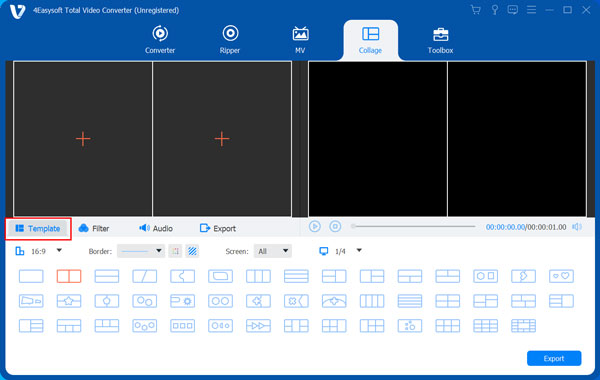
2 단계다음으로, "더하기" 기호가 있는 "추가" 버튼을 클릭하여 콜라주에 포함할 비디오와 사진을 가져옵니다. 분할선을 드래그하여 원하는 대로 프레임 크기를 조정할 수 있습니다. 테두리의 두께와 색상도 변경할 수 있습니다.
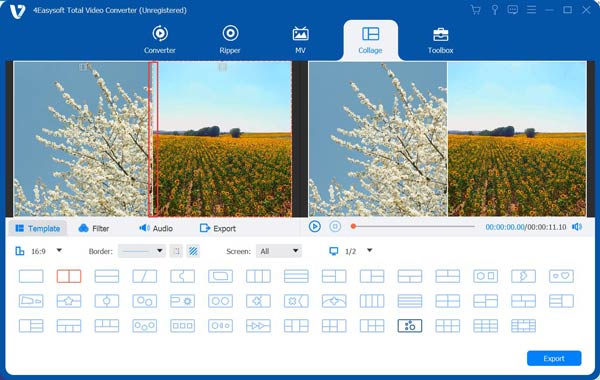
3단계편집하려는 클립과 사진을 선택하고 나타나는 "편집"을 클릭하면 각각 편집할 수 있습니다. 편집을 클릭하면 도구가 새 창을 열어 회전, 자르기, 자막 추가 등을 할 수 있습니다. 원하는 길이로 비디오를 자를 수도 있습니다.

4단계그런 다음 "필터" 탭을 클릭하고 비디오 콜라주에 사용할 필터를 선택하세요. 그런 다음 "오디오" 탭을 클릭하고 "배경 음악" 앞의 체크박스 아이콘을 선택하세요. 다음으로 "추가" 아이콘을 클릭하여 비디오 콜라주에 사용할 배경 음악을 가져오세요.
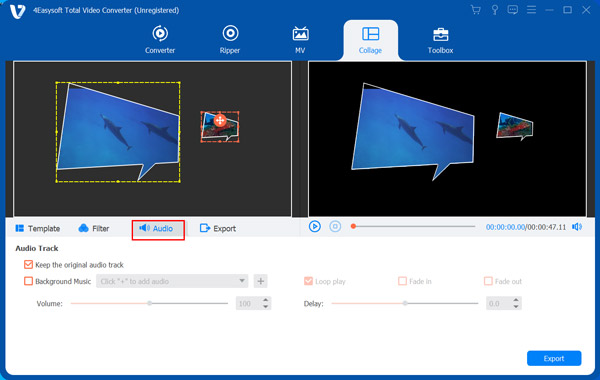
5단계마지막으로 "내보내기" 탭을 클릭하고 비디오 콜라주에 사용할 형식, 프레임 속도, 해상도, 화질을 선택하세요. 마지막으로 "내보내기 시작"을 클릭하여 비디오 콜라주를 기기에 저장합니다. 이게 전부입니다! 이 도구를 사용하여 비디오 콜라주를 만드는 방법은 여기까지입니다!

EaseUS 비디오 편집기 – 초보자 친화적인 타임라인 편집기
EaseUS는 첫 번째 도구와 동일한 비디오 콜라주 제작 단계를 제공하는 또 다른 도구입니다. 드래그 앤 드롭 방식의 타임라인과 직관적인 레이아웃으로 콜라주 제작을 간편하게 만들어 초보자에게 최고의 선택지 중 하나입니다. 클립을 나란히 배치하고, 시각 효과나 음악을 적용하고, 여러 비디오를 깔끔하게 콜라주로 빠르게 변환할 수 있습니다. 하지만 이 도구가 제공하는 효과는 다른 도구에 비해 기본적인 수준입니다.

특징
• 50가지 이상의 시각 효과를 제공합니다.
• 내레이션이나 음성 해설을 추가할 수 있습니다.
• 다양한 내보내기 사전 설정.
Adobe Premiere Elements – 사용자 정의 템플릿을 사용한 AI 기반 콜라주
이 두 가지 주요 도구 외에도 비디오 콜라주를 만드는 간단한 단계를 제공하는 또 다른 도구는 Adobe Premiere Elements입니다. 이 도구의 Adobe Sensei AI를 사용하면 클립이나 이미지를 업로드하고 버튼 하나만 클릭하면 나에게 딱 맞는 콜라주가 자동으로 생성됩니다. 또한, 이 도구를 사용하면 애니메이션 콜라주 템플릿 중 하나를 사용하여 원하는 대로 모든 것을 맞춤 설정할 수 있습니다. 인스타그램용 비디오 콜라주 만들기.

특징
• 비디오 입력에서 이미지를 추출합니다.
• 타임랩스와 정지화면을 지원합니다.
• 멀티트랙 편집 기능을 갖추고 있습니다.
Canva – 세련된 비디오 콜라주를 위한 사전 제작된 템플릿
데스크톱 기반 도구를 다운로드할 시간이 없고 비디오 콜라주 제작 방법을 보여주는 간단한 단계만 따라 하고 싶다면 Canva와 같은 온라인 도구를 사용해 보세요. Canva는 특히 소셜 콘텐츠에 적합한 빠르고 아름다운 비디오 콜라주를 제작하는 데 매우 유용합니다. 드래그 앤 드롭 방식의 템플릿, 애니메이션 요소, 간편한 내보내기 옵션을 제공합니다. 하지만 아쉽게도 최고의 비디오 자료와 템플릿 중 다수는 Pro 플랜에서만 제공됩니다.

특징
• 미리 만들어진 레이아웃, 애니메이션, 음악을 제공합니다.
• 콜라주에 추가할 수 있는 다양한 글꼴 템플릿을 제공합니다.
• 클라우드 기반 저장소를 통해 어떤 기기에서든 생성된 콜라주에 접근할 수 있습니다.
Typito – 그리드 스타일 콜라주 레이아웃을 사용한 타임라인 편집

Canva 외에도 Typito는 비디오 콜라주 제작 방법을 간단한 단계로 제공하는 온라인 도구입니다! 이 도구를 사용하면 타임라인 편집기와 유연한 그리드 기반 콜라주 레이아웃을 사용하여 온라인에서 비디오 콜라주를 제작할 수 있습니다. 또한, 사용자 지정 텍스트, 음악 및 오버레이를 지원합니다. 단, 유료 플랜으로 업그레이드하지 않으면 무료로 내보낼 때 워터마크가 포함됩니다.
특징
• 다양하고 아름다운 타이포그래피 사전 설정을 선택할 수 있습니다.
• 비디오 콜라주에 추가할 수 있는 모션 그래픽 템플릿을 제공합니다.
• 즉각적인 캡션을 지원합니다.
창의적이고 풍부한 비디오 콜라주를 만드는 팁
자, 이제 비디오 콜라주를 만드는 간단한 단계를 제공하는 최고의 도구 5가지를 알려드렸습니다! 이미지와 비디오 클립을 입력하여 비디오 콜라주를 만들 때, 창의적이고 풍부한 느낌을 주는 몇 가지 팁을 알려드리겠습니다. 어떤 팁들이 있을까요? 아래 목록을 확인해 보세요.
1. 서로 관련된 클립이나 이미지를 선택하세요 – 일관된 콜라주를 유지하려면 공통된 주제, 스토리 또는 분위기를 가진 비디오와 사진을 사용해야 합니다.
2. 음의 공간을 사용하세요 – 각 클립을 돋보이게 하고 전체 콜라주를 더 쉽게 보고 이해하고 연결 방식을 설명할 수 있습니다.
3. 레이아웃을 다양하게 활용하세요 – 선택한 레이아웃을 다양하게 실험하여 콜라주에 창의성을 더해 보세요. 그리드, 분할 화면 또는 프리스타일 레이아웃을 혼합하여 다양한 시각 효과를 연출할 수 있습니다.
4. 부드럽고 가벼운 음악과 텍스트를 추가합니다. – 콜라주를 너무 강조하지 마세요. 비디오 콜라주에 가벼운 오디오와 최소한의 자막을 사용하여 너무 강조된 느낌을 피하세요.
5. 짧게 유지하세요 – 마지막으로, 가장 마음에 드는 클립이나 이미지에 집중하고 나머지는 잘라내거나 삭제하여 시청자의 관심을 사로잡으세요. 이렇게 하면 더욱 매력적이고 세련된 비디오 콜라주를 만들 수 있습니다.
결론
자, 여기 있습니다! 비디오 콜라주를 만드는 간단한 단계와 창의적이고 풍부한 비디오 콜라주를 만드는 데 도움이 되는 유용한 팁을 제공하는 최고의 도구 5가지를 소개합니다. 이 도구들을 사용하면 이미지 모음이든 비디오 클립이든 가장 소중한 순간을 담은 비디오 콜라주를 쉽고 빠르게 만들 수 있습니다. 하지만 이 도구들 중에서 4Easysoft 총 비디오 변환기 최고의 비디오 콜라주 제작 경험을 제공해 드립니다! 강력한 비디오 및 사진 콜라주 메이커매력적인 비디오 콜라주를 제작할 수 있도록 구성 옵션과 콜라주 템플릿을 제공합니다! 지금 바로 사용해 보세요.


